我们在使用电脑的时候,有的时候打开的文件有些多导致系统运行卡慢,因此想把一些无用的程序关闭,但是却发现系统太慢,正常关闭不太好操作,想强制关闭程序,但是又不知道怎么操作,下面就和我一起看看windows7电脑中强制关闭程序的操作方法吧。

1、鼠标右击任务栏空白处,选择【启动任务管理器】
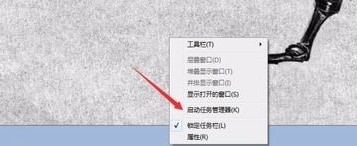
2、在【任务管理器】的【应用程序】中可以看到当时电脑中运行的程序
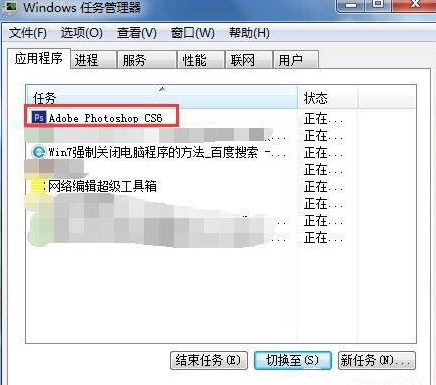
3、选择需要关闭的程序,然后点击右下角的【结束任务】就可以了
注意:如果程序中有文件还没有保存,建议先保存好在结束,以防文件丢失。
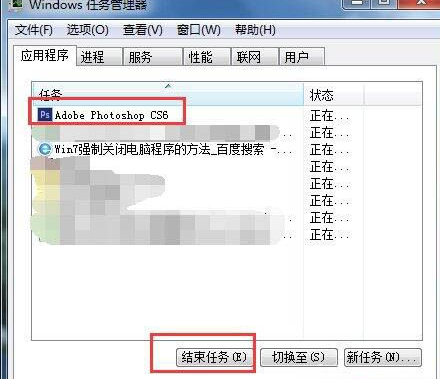
4、如果此操作程序还是无法关闭,选择上方的【进程】选项卡
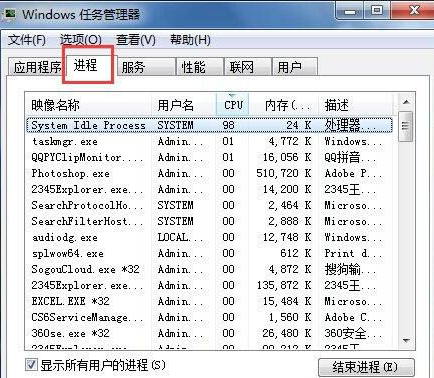
5、找到应用程序对于的进程选择,然后点击右下角的【结束进程】

6、在提示窗口中点击【结束进程】就可以了

 24小时气温预报软件有哪些
24小时气温预报软件有哪些
2024-11-09
 《抖音》迪士尼米奇米妮鼠年新春壁纸
《抖音》迪士尼米奇米妮鼠年新春壁纸
2024-11-09
 《抖音》你品你细品表情包
《抖音》你品你细品表情包
2024-11-07
 火神山医院介绍
火神山医院介绍
2024-11-07
 《抖音》在吗出来玩表情包
《抖音》在吗出来玩表情包
2024-11-07
 《抖音》分身延迟特效怎么玩
《抖音》分身延迟特效怎么玩
2024-11-07